BloFin でアカウントを開設する方法
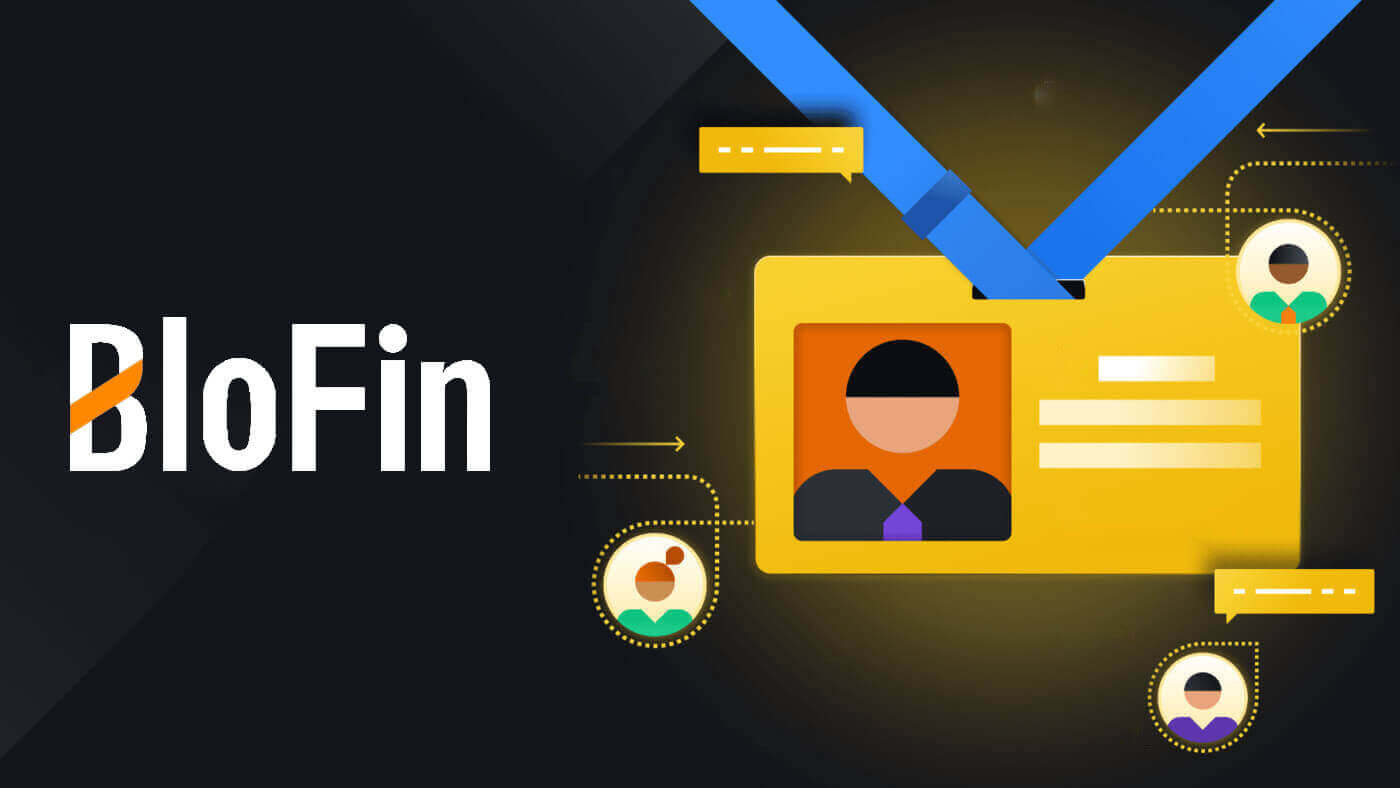
電子メールまたは電話番号を使用して BloFin でアカウントを開く方法
1. BloFin Web サイトにアクセスし、 [サインアップ]をクリックします。
2. [メール]または[電話番号]を選択し、メールアドレスまたは電話番号を入力します。次に、アカウントの安全なパスワードを作成します。
注記:
- パスワードには、大文字 1 文字と数字 1 文字を含む、少なくとも 8 文字を含める必要があります。


3. 電子メールまたは電話番号で 6 桁の確認コードを受け取ります。コードを入力し、[確認]をクリックします。
認証コードを受け取っていない場合は、 [再送信]をクリックしてください。


4. おめでとうございます。BloFin への登録が完了しました。

Apple で BloFin のアカウントを開く方法
1. BloFin Web サイトにアクセスして[サインアップ]をクリックすることによって、Apple アカウントを使用して登録することもできます。 2. [ Apple ] を選択すると、ポップアップ ウィンドウが表示され、Apple アカウントを使用して BloFin にサインインするように求められます。
2. [ Apple ] を選択すると、ポップアップ ウィンドウが表示され、Apple アカウントを使用して BloFin にサインインするように求められます。 3. Apple ID とパスワードを入力して BloFin にサインインします。
3. Apple ID とパスワードを入力して BloFin にサインインします。
4. Apple アカウントのデバイスに送信された 6 桁のコードを入力します。
5. サインイン後、BloFin Web サイトにリダイレクトされます。
安全なパスワードを作成し、利用規約とプライバシーポリシーを読んで確認し、[サインアップ] をクリックします。
6. おめでとうございます。BloFin への登録が完了しました。
Google で BloFin のアカウントを開く方法
1. BloFin Web サイトにアクセスし、 [サインアップ] をクリックします。2. [ Google ]ボタンをクリックします。
をクリックします。2. [ Google ]ボタンをクリックします。
3. サインインウィンドウが開くので、電子メールアドレスを入力し、[次へ]をクリックします。

4. Gmail アカウントのパスワードを入力し、[次へ]をクリックします。

5. サインイン後、BloFin Web サイトにリダイレクトされます。
安全なパスワードを作成し、利用規約とプライバシーポリシーを読んで確認し、[サインアップ] をクリックします。

6. おめでとうございます。BloFin への登録が完了しました。

BloFin アプリでアカウントを開設する方法
1. Google Play ストアまたはApp Storeで取引するためのアカウントを作成するには、BloFin アプリケーションをインストールする必要があります。
2. BloFin アプリを開き、[プロフィール]アイコンをタップし、[サインアップ]をタップします。


3. [メール] または [電話番号] を選択し、メール アドレスまたは電話番号を入力し、アカウントの安全なパスワードを作成し、利用規約とプライバシー ポリシーを読んで確認し、[サインアップ]をタップします。
注記:
- パスワードには、大文字 1 文字と数字 1 文字を含む、少なくとも 8 文字を含める必要があります。


4. 電子メールまたは電話で 6 桁の確認コードを受け取ります。コードを入力し、[送信]をタップします。
認証コードを受け取っていない場合は、[再送信] をクリックしてください。


5.おめでとうございます! 携帯電話で BloFin アカウントが正常に作成されました。

よくある質問 (FAQ)
BloFin からメールを受信できないのはなぜですか?
BloFin から送信された電子メールを受信していない場合は、以下の手順に従って電子メールの設定を確認してください。BloFin アカウントに登録されているメール アドレスにログインしていますか? 場合によっては、デバイス上のメールからログアウトされ、BloFin メールが表示されない場合があります。ログインして更新してください。
メールの迷惑メールフォルダーを確認しましたか? 電子メール サービス プロバイダーが BloFin 電子メールをスパム フォルダーにプッシュしていることがわかった場合は、BloFin 電子メール アドレスをホワイトリストに登録することで、その電子メールを「安全」としてマークできます。BloFin メールをホワイトリストに登録する方法を参照して設定してください。
電子メール クライアントまたはサービス プロバイダーの機能は正常ですか? ファイアウォールまたはウイルス対策プログラムがセキュリティの競合を引き起こしていないことを確認するには、電子メール サーバーの設定を確認します。
あなたの受信箱はメールでいっぱいですか? 制限に達するとメールの送受信ができなくなります。新しいメール用のスペースを確保するには、古いメールの一部を削除します。
可能であれば、Gmail、Outlook などの一般的なメール アドレスを使用して登録してください。
SMS 認証コードを取得できないのはなぜですか?
BloFin は、SMS 認証の対象範囲を拡大することで、ユーザー エクスペリエンスの向上に常に取り組んでいます。ただし、特定の国や地域は現在サポートされていません。SMS 認証を有効にできない場合は、グローバル SMS カバー範囲リストをチェックして、お住まいの地域がカバーされているかどうかを確認してください。あなたの所在地がリストに含まれていない場合は、主要な 2 要素認証として Google 認証を使用してください。
SMS 認証を有効にした後でも SMS コードを受信できない場合、または現在当社のグローバル SMS 対象範囲リストの対象国または地域に居住している場合は、次のアクションを実行する必要があります。
- モバイル デバイスのネットワーク信号が強いことを確認してください。
- 弊社の SMS コード番号の機能を妨げている可能性のある、電話の通話ブロック、ファイアウォール、ウイルス対策プログラム、および/または発信者プログラムを無効にします。
- 携帯電話の電源を再度オンにします。
- 代わりに、音声認証を試してください。
BloFin でメール アカウントを変更するにはどうすればよいですか?
1. BloFin アカウントにログインし、[プロフィール]アイコンをクリックし、[概要] を選択します。
2. [電子メール]セッションに移動し、 [変更]をクリックして[電子メールの変更]ページに入ります。

3. 資金を保護するため、セキュリティ機能をリセットしてから 24 時間以内の出金はできなくなります。[続行]をクリックして次の工程に進みます。

4. 新しい電子メールを入力し、[送信]をクリックして、新しい電子メールと現在の電子メール認証用の 6 桁のコードを取得します。Google Authenticator コードを入力し、[送信] をクリックします。

5. その後、メールアドレスは正常に変更されました。

または、BloFin アプリでアカウントのメールアドレスを変更することもできます
1. BloFin アプリにログインし、[プロフィール]アイコンをタップし、[アカウントとセキュリティ] を選択します。

2. [電子メール]をクリックして続行します。
3. 資金を保護するため、セキュリティ機能をリセットしてから 24 時間以内の出金はできなくなります。[続行]をクリックして次の工程に進みます。
4.新しい電子メールを入力し、[送信]をクリックして、新しい電子メールと現在の電子メール認証用の 6 桁のコードを取得します。Google Authenticatorコードを入力し、[確認]をクリックします。
5. その後、メールアドレスは正常に変更されました。



